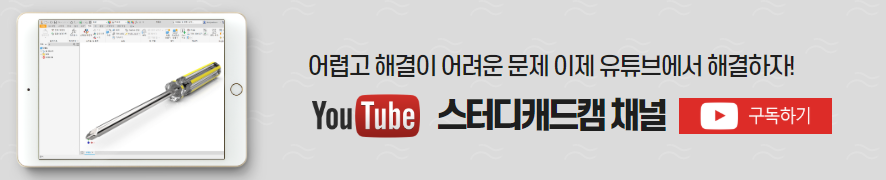[오토캐드 팁] 오토캐드 기능키(펑션키) 알아보기

오토캐드에는 기능키가 존재합니다. 키보드의 F1부터 F12키까지 각각의 자주 사용되는 오토캐드의 명령을 실행하거나 ON/OFF하는 기능이 있습니다. 잘 활용하면 제도 속도와 정확도를 증가시킬수 있습니다.
F1 - 도움말 실행
도움말을 실행합니다. 명령입력줄에서 HELP명령어로도 사용가능합니다.
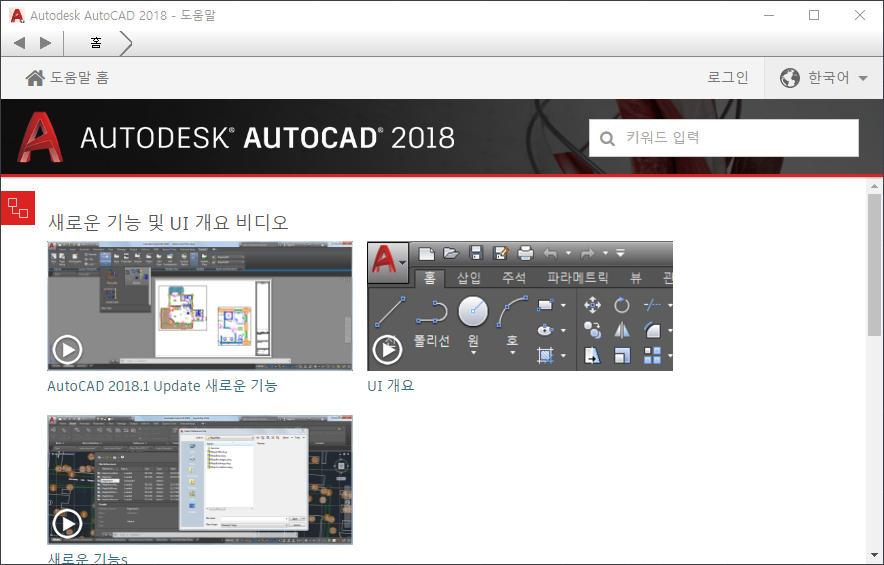
F2 - 문자창

현재 작업중인 파일에 대해서 열어서 현재까지의 명령과 명령결과에 대해서 확인할 수 있습니다.
F3 - 객체스냅 켜기/끄기
객체스냅을 켜거나 끕니다. 객체스냅은 영어로 OBJECT SNAP로 캐드에서는 오스냅(OSNAP)이라고 부르기고 합니다. 대부분 제도시 객체스냅에 ON된 상태로 사용됩니다.
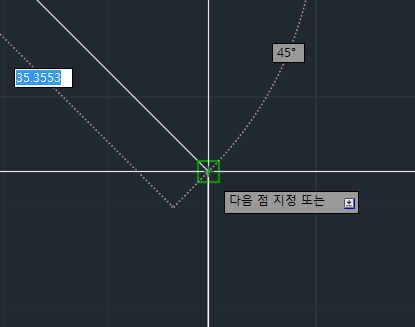
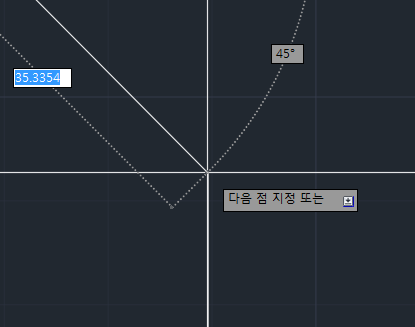
상태막대에서 아래 아이콘을 클릭할때마다 객체스냅이 ON/OFF됩니다.

명령표시줄에 명령어 OSNAP (단축키 : OS)를 입력하여 객체 스냅 모드를 지정할 수 있습니다. 사용자에 따라 다르겠지만 기본적으로 아래와 같은 스냅모드는 지정해서 사용합니다.
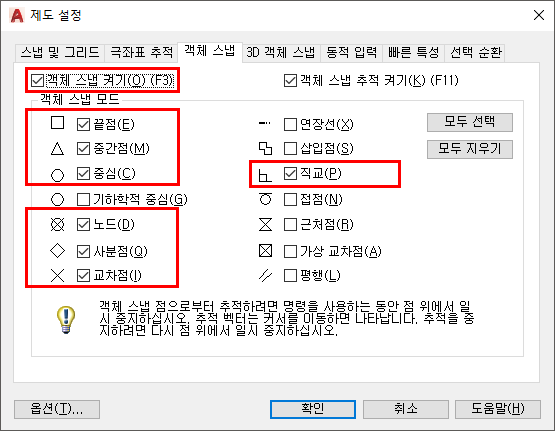
F4 - 3D 객체 스냅 켜기/끄기
3D환경에서의 객체의 스냅을 켜거나 끕니다. OSNAP이라고도 하는 활성 객체 스냅 설정을 사용하여 객체의 정확한 위치에 객체 스냅점을 지정할 수 있습니다. 둘 이상의 객체 스냅이 활성화되면 조준창 상자 중심에 가장 가까운 선택한 객체 스냅이 사용됩니다. 둘 이상의 객체 스냅을 사용할 수 있는 경우 Tab 키를 눌러 해당 객체 스냅 항목 간을 순환합니다.
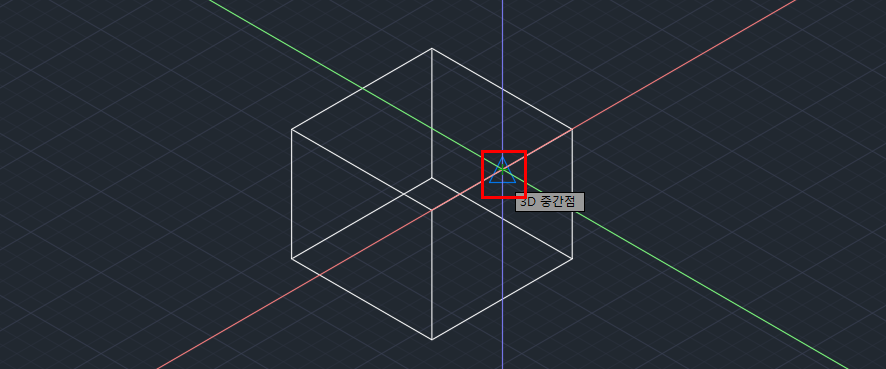
3D 객체 스냅모드가 켜져 있다면 스냅 모드 활성화시 위 사진과 같이 하늘색으로 스냅 모드에 해당하는 아이콘이 나타납니다. 명령표시줄에 명령어 OSNAP (단축키 : OS)를 입력하여 객체 스냅 모드를 지정할 수 있습니다.
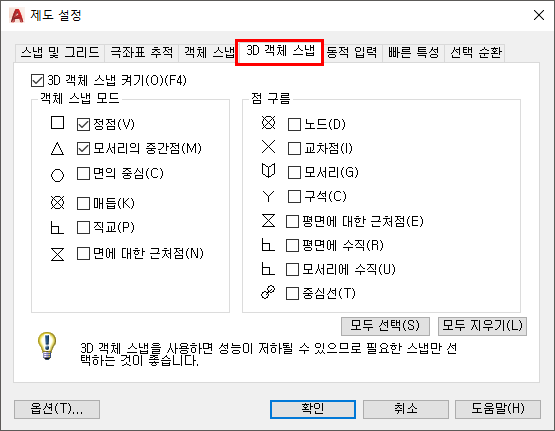
F5 - 등각평면 변경
등각평면을 작성할 때 쓰는 기능입니다. 2D에서 입체적인 도형을 만들 때 쓰는 기능입니다. 클릭시마다 등각평면 평면도 → 등각평면 우측면도 → 등각평면 좌측면도 순서로 변경됩니다.
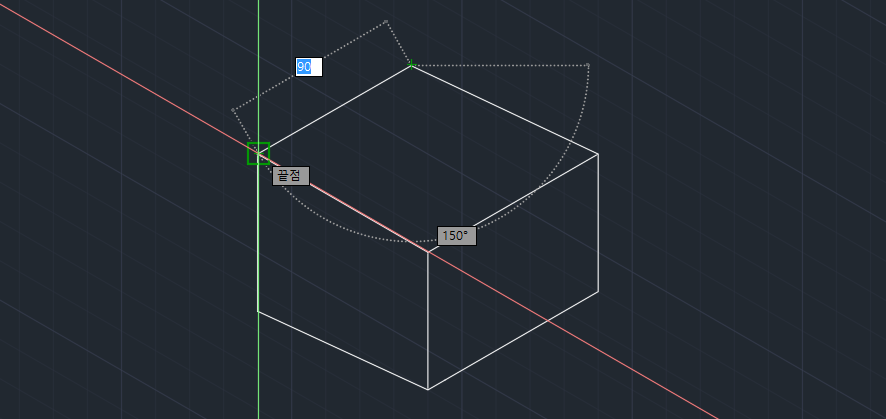
F6 - 동적 USC 켜기/끄기
3D환경에서의 필요한 기능으로 작업에 필요한 평면을 자동적으로 찾아주는 기능입니다. 해당면에 마우스를 가져다 대면 해당면에 파란색 테두리가 생기면서 해당면을 <USC : 사용자 좌표계>로 인식하여 작업이 가능합니다.
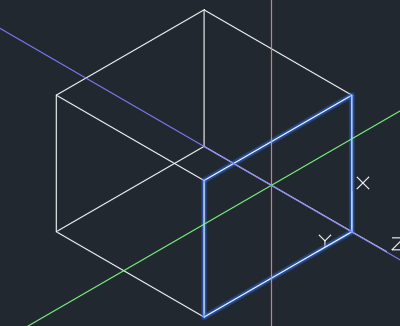
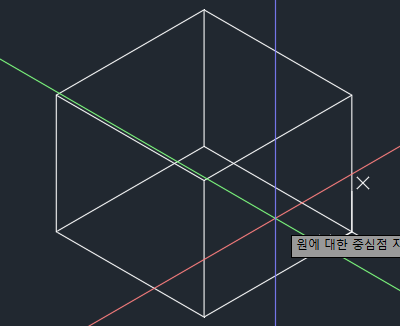
F7 - 그리드(GRID) 켜기/끄기
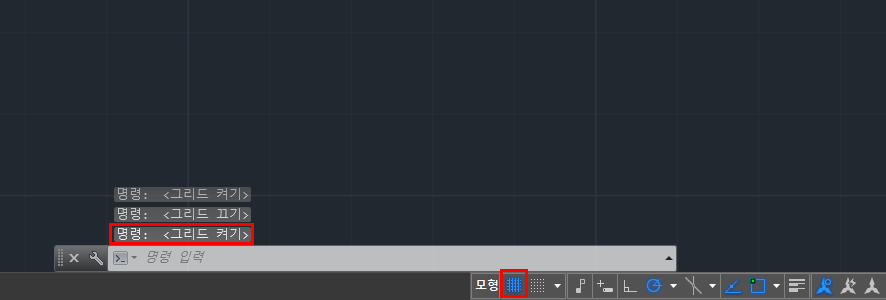
F8 - 직교모드 켜기/끄기
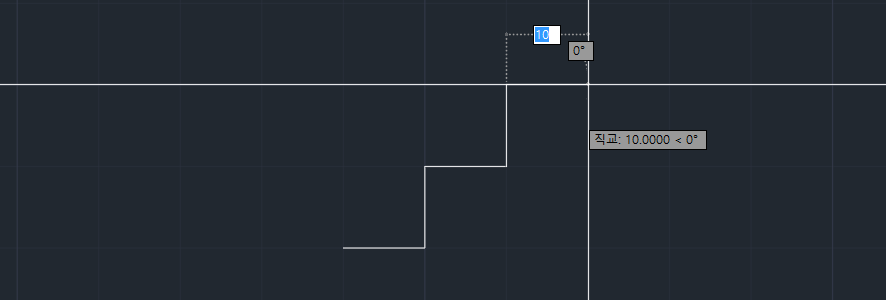
객체 작성시 마우스의 방향 및 객체의 작성 방향을 수직또는 수평방향으로만 작성도록 제한하는 기능입니다. 상태막대에서 아래 아이콘을 클릭해도 켜고 끄기가 가능합니다. 또한 선 작성중에도 적용이 가능한 기능키로써 매우 자주 사용될 기능키입니다.

F9 - 스냅모드 켜기/끄기
스냅모드를 ON/OFF합니다. 스냅모드가 켜져있으면 객체 작성시 설정된 간격으로 스냅되게 됩니다. 그리드의 ON/OFF상태와 관계없이 실행됩니다.
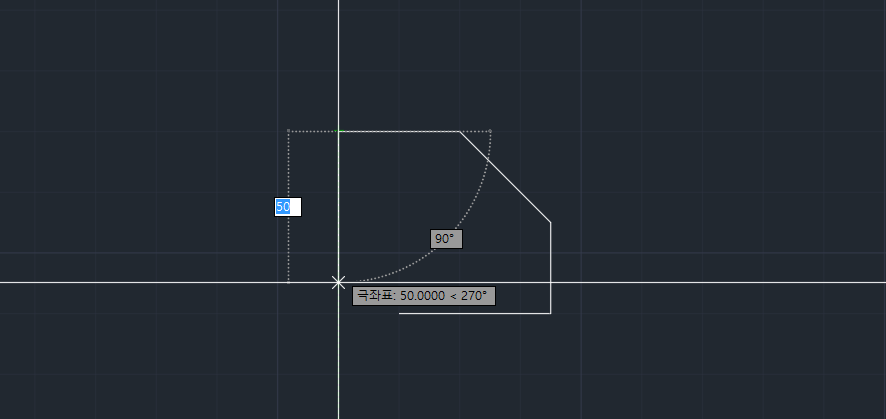
상태막대에서 아래 아이콘을 클릭하여 스냅 간격을 설정할 수 있습니다.

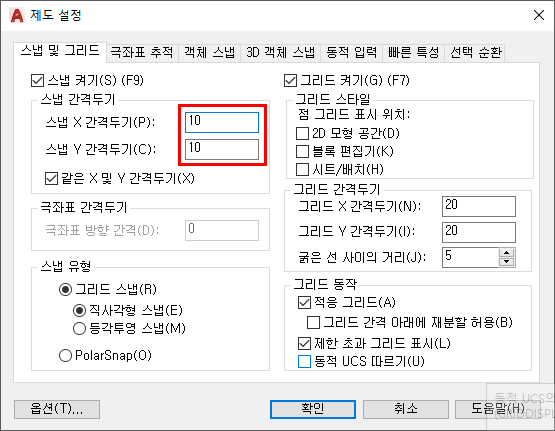
F10 - 극좌표 추적 켜기/끄기
사용자가 지정해놓은 각도에 맞춰 스냅되는 기능을 활성화합니다. 기본적으로 90,180,270,360에 설정되어 있습니다.
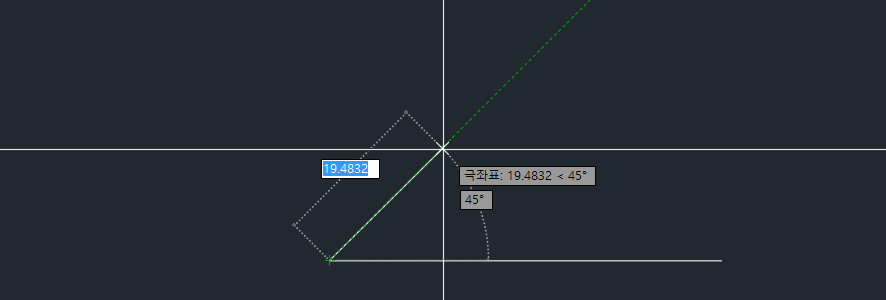
아래와 같이 상태막대를 이용하여 원하는 각도리스트를 선택하여 사용할 수 있습니다.
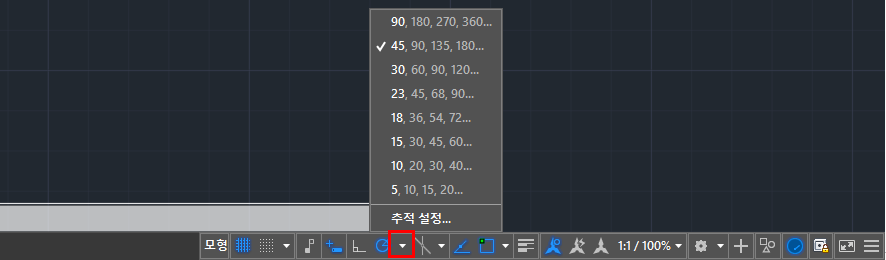
F11 - 객체 스냅 추적 켜기/끄기
객체 스냅 추적 명령을 켜고 끌수 있습니다. 이 기능은 객체의 끝점 중간점등을 자동으로 추적하여 초록색 점선형태로 나타내어 줍니다. 정확한 작도를 위해 반드시 사용해야 할 기능중 하나입니다.
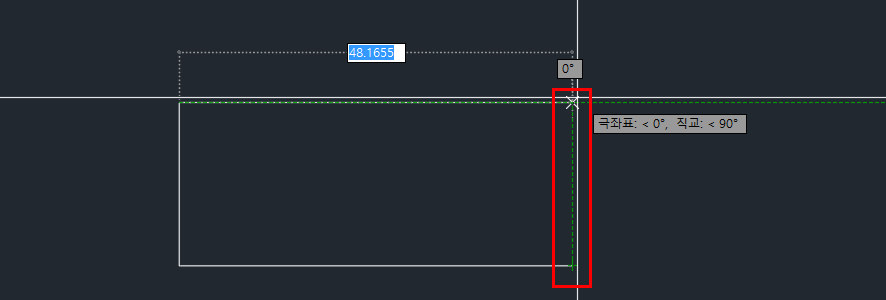
상태막대에서 아래 아이콘을 클릭할때마다 객체스냅 추적 기능이 ON/OFF됩니다.

F12 - 동력입력 켜고/끄기
객체를 그리는 동안 십자선이 길이, 크기, 각도 등의 변화를 보여주거나 보여주지 않습니다.
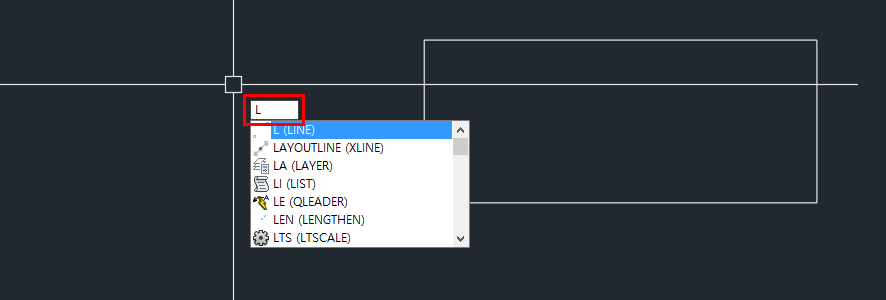
상태막대에서 아래 아이콘을 클릭할때마다 동적입력 ON/OFF됩니다.

'오토캐드팁' 카테고리의 다른 글
| [오토캐드 팁] SHX 파일 누락 메시지의 원인과 해결방법 (1) | 2020.03.04 |
|---|---|
| [오토캐드 팁] 오토캐드(AutoCAD) DWG 온라인 뷰어 사용방법 (0) | 2020.03.04 |
| [오토캐드 팁] 오토캐드에서 철자검색기로 오타를 찾아 수정 (0) | 2020.03.04 |
| [오토캐드 팁] 오토캐드(AutoCAD) 학생용을 설치했지만 30일 체험판일 경우 해결방법 (0) | 2020.03.03 |
| [오토캐드 팁] 오토캐드 치수 정밀도 변경하기 (0) | 2020.03.01 |
댓글
이 글 공유하기
다른 글
-
[오토캐드 팁] SHX 파일 누락 메시지의 원인과 해결방법
[오토캐드 팁] SHX 파일 누락 메시지의 원인과 해결방법
2020.03.04 -
[오토캐드 팁] 오토캐드(AutoCAD) DWG 온라인 뷰어 사용방법
[오토캐드 팁] 오토캐드(AutoCAD) DWG 온라인 뷰어 사용방법
2020.03.04 -
[오토캐드 팁] 오토캐드에서 철자검색기로 오타를 찾아 수정
[오토캐드 팁] 오토캐드에서 철자검색기로 오타를 찾아 수정
2020.03.04 -
[오토캐드 팁] 오토캐드(AutoCAD) 학생용을 설치했지만 30일 체험판일 경우 해결방법
[오토캐드 팁] 오토캐드(AutoCAD) 학생용을 설치했지만 30일 체험판일 경우 해결방법
2020.03.03